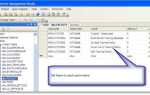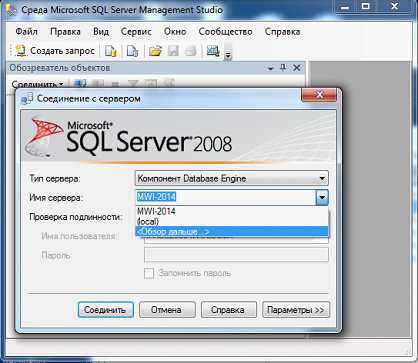
Установка SQL сервера начинается с выбора подходящей версии. Microsoft SQL Server доступен в нескольких вариантах: от бесплатной версии Express до полнофункциональных платных редакций. Express версия ограничена в функционале и может быть использована для небольших проектов или для обучения. Для полноценной работы рекомендуется использовать версии Standard или Enterprise, которые поддерживают большее количество пользователей и обеспечивают лучшие возможности для масштабирования.
Первым шагом при установке является скачивание установочного файла с официального сайта Microsoft. Выбор конкретной версии зависит от потребностей проекта и ресурсов сервера. После загрузки файла необходимо запустить установщик и выбрать нужный тип установки. Для большинства пользователей оптимальным вариантом является установка с настройкой по умолчанию, что минимизирует возможность ошибок.
После запуска установки важно правильно настроить параметры сервера. На этапе конфигурации необходимо выбрать тип аутентификации: Windows или Mixed Mode (с поддержкой SQL Server аутентификации). В случае использования Mixed Mode рекомендуется настроить безопасные пароли для учетных записей администратора, чтобы предотвратить несанкционированный доступ.
Рекомендация: при настройке SQL сервера стоит обратить внимание на выбор портов и настройку брандмауэра, чтобы предотвратить блокировку подключения к серверу. По умолчанию SQL Server использует порт 1433, но в некоторых случаях может быть полезно изменить его для повышения безопасности.
После завершения установки важно провести тестирование серверной среды. Это включает в себя подключение к серверу через SQL Server Management Studio (SSMS) и выполнение простых запросов, чтобы убедиться в правильности конфигурации. Если тестирование прошло успешно, можно приступать к созданию баз данных и настройке их взаимодействия с приложениями.
Как выбрать версию SQL Server для установки
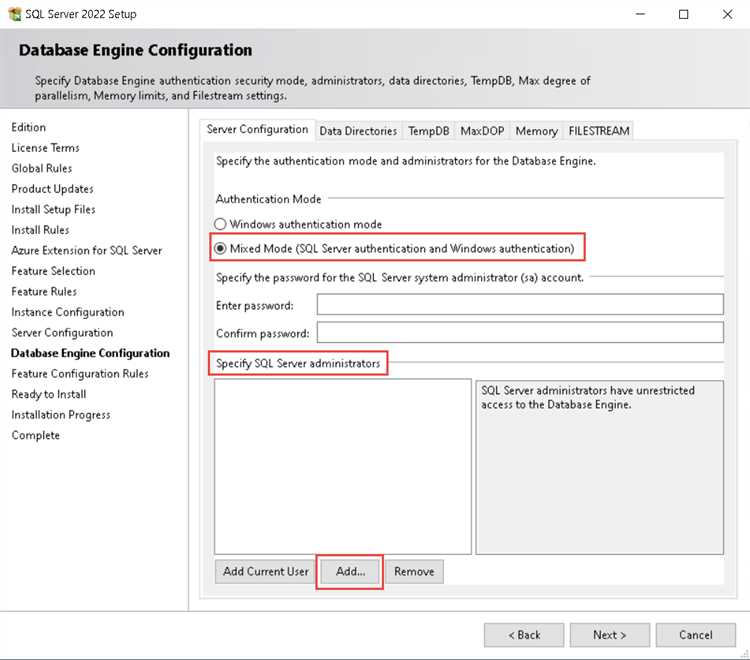
При выборе версии SQL Server важно учитывать несколько факторов, включая потребности бизнеса, типы задач и бюджет. Microsoft предлагает различные редакции SQL Server, каждая из которых предназначена для разных целей. Рассмотрим основные из них.
- SQL Server Express – бесплатная версия, идеально подходит для небольших приложений, тестирования и разработки. Однако она ограничена по количеству ресурсов (максимум 1 ГБ ОЗУ и 10 ГБ на базу данных). Выбор для небольших проектов с ограниченным бюджетом.
- SQL Server Web – версия, предназначенная для использования в веб-приложениях и хостинге. Лицензия предоставляется через Microsoft или через партнёров, оптимизирована для работы с большими нагрузками на сервер.
- SQL Server Standard – версия для большинства корпоративных задач. Подходит для средних и крупных приложений, поддерживает масштабируемость и высокую доступность. Если нужна производительность для большинства бизнес-приложений, это хороший выбор.
- SQL Server Enterprise – включает все возможности SQL Server, включая расширенные функции для работы с большими данными, аналитикой и высокой доступностью. Подходит для крупных организаций с высокими требованиями к производительности, безопасности и отказоустойчивости. Стоимость лицензии высока, но она оправдывает себя для крупных и критически важных систем.
- SQL Server Developer – полнофункциональная версия, которая используется исключительно для разработки и тестирования, не предназначена для эксплуатации в продуктивной среде. Бесплатна, но её нельзя использовать в производственных системах.
При выборе версии нужно учитывать следующие критерии:
- Масштаб проекта: Для небольших проектов и тестирования лучше выбирать Express или Developer. Для среднего бизнеса – Standard, а для крупных предприятий – Enterprise.
- Требования к функциональности: Если нужен расширенный набор инструментов для аналитики или масштабируемости, то стоит выбрать версию Enterprise.
- Бюджет: Важно понимать, сколько готовы инвестировать в лицензию. Бесплатные версии идеально подходят для стартапов и небольших компаний, но более мощные редакции требуют более высоких затрат.
- Поддержка и обновления: Для критичных проектов важно выбрать версию с длительной поддержкой от Microsoft, например, Enterprise или Standard, которые обеспечат стабильность и обновления на протяжении многих лет.
Итак, выбор зависит от конкретных потребностей и возможностей. Для тестирования и разработки можно начать с Express или Developer. Для коммерческих проектов, требующих больших мощностей, лучше всего подойдёт SQL Server Standard или Enterprise.
Шаги установки SQL Server на Windows
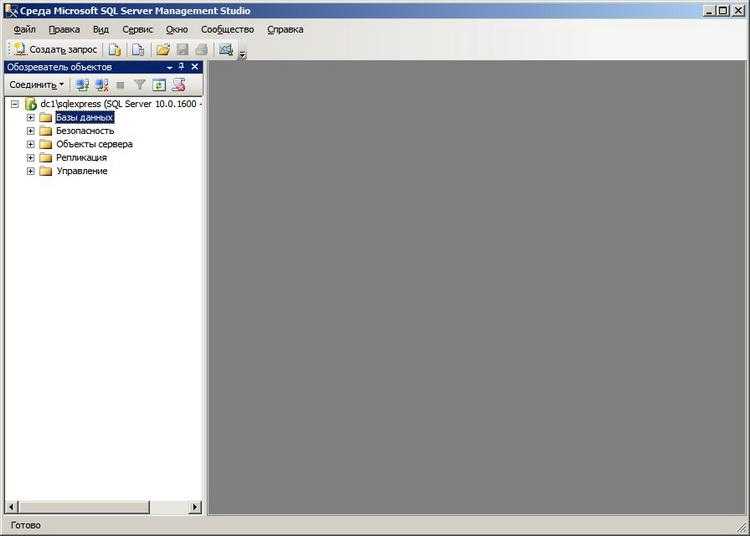
1. Скачайте установочный файл SQL Server. Перейдите на официальный сайт Microsoft и выберите подходящую версию. Для большинства пользователей рекомендуется использовать версию SQL Server 2019 или SQL Server 2022. Выберите вариант Express, если нужна бесплатная версия.
2. Запустите установку. Откройте скачанный файл и запустите программу установки. Важно: перед установкой убедитесь, что у вас есть права администратора на компьютере.
3. Выберите тип установки. На этапе выбора типа установки выберите «Basic» для быстрой установки или «Custom» для ручной настройки компонентов. Для большинства пользователей оптимален «Basic», так как он автоматически настроит основные параметры.
4. Принятие условий лицензии. После выбора типа установки необходимо принять условия лицензии, чтобы продолжить процесс.
5. Выбор экземпляра SQL Server. В процессе установки будет предложено выбрать экземпляр SQL Server. Обычно используется экземпляр по умолчанию, но в случае необходимости можно настроить собственный.
6. Установка компонентов. В процессе установки выбираются основные компоненты, такие как SQL Server Database Engine, SQL Server Replication и другие. Для типичной установки достаточно оставить стандартные компоненты.
7. Настройка аутентификации. На этом шаге выбирается способ аутентификации. Рекомендуется использовать «Windows Authentication», так как этот метод более безопасен. Однако, если нужно использовать SQL Server Authentication, выберите этот вариант и задайте пароль для администратора.
8. Выбор пути установки. Укажите папку, в которую будет установлена система. По умолчанию путь уже предложен, но можно изменить его, если есть такая необходимость.
9. Начало установки. После завершения настройки компонентов нажмите «Install». Установка может занять некоторое время в зависимости от мощности компьютера.
10. Завершение установки. Когда установка завершится, система предложит перезагрузить компьютер. После перезагрузки SQL Server будет готов к использованию.
Настройка параметров безопасности в SQL Server
После установки SQL Server важно правильно настроить параметры безопасности, чтобы защитить данные и предотвратить несанкционированный доступ. Рассмотрим ключевые моменты настройки безопасности.
1. Управление аутентификацией
SQL Server поддерживает два типа аутентификации: Windows Authentication и SQL Server Authentication. Рекомендуется использовать Windows Authentication, так как она обеспечивает интеграцию с системой безопасности Windows и использует существующие учетные записи пользователей. Если используется SQL Server Authentication, необходимо создавать уникальные и сложные пароли для каждого пользователя.
2. Управление учетными записями пользователей
Каждому пользователю следует назначать только те права, которые ему действительно необходимы. Для этого следует создавать группы пользователей с минимальными привилегиями, а не предоставлять доступ напрямую. Использование принципа «наименьших привилегий» позволяет ограничить риски при утечке данных.
3. Использование шифрования
Для защиты данных на уровне хранения и передачи следует включить шифрование. Включение Transparent Data Encryption (TDE) позволяет зашифровать данные на диске без изменений в приложении. Для защиты соединений используйте протоколы TLS/SSL для шифрования данных, передаваемых между сервером и клиентом.
4. Аудит безопасности
Включение SQL Server Audit помогает отслеживать и записывать действия пользователей и изменения в системе. Настройте аудит на критические операции, такие как создание и изменение объектов базы данных, а также успешные и неуспешные попытки входа в систему. Регулярный анализ отчетов поможет выявить подозрительную активность.
5. Ограничение доступа по IP-адресам
Для повышения безопасности следует настроить фильтрацию IP-адресов на уровне SQL Server, разрешая доступ только из доверенных источников. Это можно настроить через SQL Server Configuration Manager или с помощью брандмауэра Windows.
6. Управление обновлениями безопасности
Регулярное обновление SQL Server и операционной системы критично для защиты от уязвимостей. Настройте автоматическое получение обновлений безопасности или регулярно проверяйте наличие новых исправлений на сайте Microsoft.
7. Защита от SQL-инъекций
Для защиты от атак SQL-инъекций используйте параметризированные запросы и процедуры. Никогда не включайте данные напрямую в SQL-запросы. Также рекомендуется использовать ORM-библиотеки, которые автоматически экранируют данные.
Как настроить подключение к SQL Server через TCP/IP

Для настройки подключения к SQL Server через TCP/IP необходимо выполнить несколько шагов. Сначала убедитесь, что SQL Server настроен на использование TCP/IP, затем настройте брандмауэр и проверьте сетевые настройки сервера.
1. Откройте SQL Server Configuration Manager. Для этого в меню «Пуск» введите «SQL Server Configuration Manager» и запустите программу.
2. В разделе «SQL Server Network Configuration» выберите «Protocols for [ваш SQL Server]». В правой части окна отобразится список протоколов. Найдите TCP/IP и убедитесь, что его статус – «Enabled». Если нет, щелкните правой кнопкой мыши на TCP/IP и выберите «Enable».
3. После этого необходимо перезапустить службу SQL Server, чтобы изменения вступили в силу. Перейдите в «SQL Server Services» в SQL Server Configuration Manager, найдите службу вашего SQL Server, щелкните по ней правой кнопкой мыши и выберите «Restart».
4. Настройте порт для подключения. В SQL Server Configuration Manager щелкните правой кнопкой мыши на TCP/IP и выберите «Properties». Перейдите на вкладку «IP Addresses». В разделе «IPAll» укажите порт для подключения, обычно это порт 1433. Убедитесь, что настройки в других IP-адресах правильно настроены, если сервер работает на нескольких сетевых интерфейсах.
5. После настройки портов важно настроить брандмауэр, чтобы пропускать трафик через выбранный порт. Откройте «Брандмауэр Windows с расширенной безопасностью», создайте новое правило для входящих подключений, разрешающее трафик на порт 1433 (или другой, если вы указали его). Убедитесь, что правило активировано и доступно для внешних соединений.
6. Проверьте подключение с клиента, используя команду telnet или SQL Server Management Studio. Для проверки откройте командную строку и выполните команду:
telnet [IP-адрес сервера] 1433
Если соединение установлено, значит настройка прошла успешно. Если нет, проверьте настройки брандмауэра и сетевые настройки.
7. Используйте строку подключения в SQL Server Management Studio для подключения к серверу, указав IP-адрес и порт. Пример строки подключения:
Server=[IP-адрес];Port=1433;Integrated Security=True;
Следуя этим шагам, вы настроите подключение к SQL Server через TCP/IP.
Настройка пользователей и ролей в SQL Server
Для управления доступом в SQL Server необходимо правильно настроить пользователей и роли. Это позволяет ограничить доступ к данным и функционалу в зависимости от задач и уровня привилегий каждого пользователя.
Для создания нового пользователя используйте команду CREATE LOGIN. Эта команда создаёт логин, который может быть связан с базой данных через команду CREATE USER. Например, чтобы создать логин для пользователя, можно выполнить следующую команду:
CREATE LOGIN mylogin WITH PASSWORD = 'securepassword';
После создания логина необходимо создать пользователя в конкретной базе данных, используя команду:
USE MyDatabase; CREATE USER myuser FOR LOGIN mylogin;
Каждому пользователю можно присвоить одну или несколько ролей для ограничения его действий. Роли бывают двух типов: серверные и базы данных. Серверные роли управляют доступом на уровне сервера, а роли базы данных – на уровне отдельных баз данных.
Для присвоения роли пользователю базы данных используется команда ALTER ROLE. Пример присвоения роли db_datareader, которая даёт доступ только для чтения данных:
ALTER ROLE db_datareader ADD MEMBER myuser;
Для более специфического контроля над доступом можно создать собственные роли. Создание роли осуществляется с помощью команды CREATE ROLE:
CREATE ROLE db_customrole;
После создания роли необходимо добавить в неё пользователей:
ALTER ROLE db_customrole ADD MEMBER myuser;
Также, если требуется предоставить более ограниченные права, можно назначить пользователю конкретные разрешения с помощью команды GRANT. Например, чтобы предоставить пользователю права на выполнение только определённой процедуры:
GRANT EXECUTE ON dbo.MyProcedure TO myuser;
Не менее важным аспектом является использование схем для организации доступа к объектам базы данных. Каждому пользователю можно назначить схемы, которые позволят ограничить доступ к определённым таблицам или другим объектам базы данных.
Для удаления пользователя из базы данных используется команда DROP USER, а для удаления логина – команда DROP LOGIN. Например:
DROP USER myuser; DROP LOGIN mylogin;
Правильная настройка пользователей и ролей в SQL Server помогает обеспечить безопасность базы данных и избежать несанкционированного доступа к важным данным.
Как создать и настроить базу данных в SQL Server
Для создания базы данных в SQL Server используйте команду CREATE DATABASE. Введите следующий запрос в SQL Server Management Studio (SSMS) или через SQL Server Command Line:
CREATE DATABASE Имя_Базы_Данных;После выполнения этого запроса база данных будет создана, но для эффективного её использования нужно настроить дополнительные параметры. Например, для задания местоположения файлов данных и журналов транзакций можно использовать опцию ON:
CREATE DATABASE Имя_Базы_Данных
ON
PRIMARY (NAME = 'Имя_Базы_Данных_data', FILENAME = 'C:\Data\Имя_Базы_Данных.mdf', SIZE = 5MB)
LOG ON (NAME = 'Имя_Базы_Данных_log', FILENAME = 'C:\Data\Имя_Базы_Данных_log.ldf', SIZE = 2MB);
Для управления размерами файлов используйте параметры SIZE, MAXSIZE и FILEGROWTH. Например, если необходимо установить файл данных с максимальным размером 100 МБ и автоматическим увеличением на 10 МБ:
CREATE DATABASE Имя_Базы_Данных
ON
PRIMARY (NAME = 'Имя_Базы_Данных_data', FILENAME = 'C:\Data\Имя_Базы_Данных.mdf', SIZE = 10MB, MAXSIZE = 100MB, FILEGROWTH = 10MB);
После создания базы данных важно настроить её для работы с различными пользователями. Для этого создайте логины и пользователей с нужными правами доступа. Например, чтобы создать логин и назначить его пользователю:
CREATE LOGIN Имя_Логина WITH PASSWORD = 'Пароль';
USE Имя_Базы_Данных;
CREATE USER Имя_Пользователя FOR LOGIN Имя_Логина;
Также важно настроить уровни доступа для пользователей. Используйте команды GRANT, DENY и REVOKE для назначения прав:
GRANT SELECT, INSERT, UPDATE ON Таблица TO Имя_Пользователя;
После настройки пользователей и прав доступа можно оптимизировать базу данных. Для этого используйте индексы, которые ускорят запросы к данным. Создайте индекс следующим образом:
CREATE INDEX Имя_Индекса ON Таблица(Колонка);
Важно следить за состоянием базы данных с помощью команды DBCC CHECKDB, которая проверяет целостность данных:
DBCC CHECKDB('Имя_Базы_Данных');
Регулярно обновляйте статистику с помощью команды UPDATE STATISTICS для улучшения производительности запросов:
UPDATE STATISTICS Таблица;
Теперь база данных готова к эксплуатации, и вы можете эффективно управлять её данными и пользователями.
Как настроить резервное копирование данных в SQL Server
Для защиты данных от потерь необходимо настроить резервное копирование. SQL Server предоставляет несколько типов резервных копий, каждый из которых подходит для определённых задач.
Перед настройкой резервного копирования важно настроить хранилище для резервных копий. Убедитесь, что выбранный диск или сервер для хранения резервных копий имеет достаточный объём свободного места и быстрый доступ.
Типы резервных копий

- Полное резервное копирование – создаёт полную копию базы данных. Рекомендуется делать периодически, чтобы минимизировать время восстановления.
- Дифференциальное резервное копирование – копирует изменения с момента последнего полного резервного копирования. Уменьшает объём данных, которые нужно сохранить.
- Транзакционное резервное копирование – сохраняет только логи транзакций. Это позволяет восстанавливать базу данных до любого конкретного момента времени.
Настройка резервного копирования с использованием SQL Server Management Studio

Для начала откройте SQL Server Management Studio (SSMS) и подключитесь к серверу.
- В Object Explorer выберите нужную базу данных.
- Щелкните правой кнопкой мыши на базе данных и выберите Tasks > Back Up….
- В появившемся окне выберите тип резервного копирования (полное, дифференциальное или транзакционное).
- Укажите место для сохранения резервной копии, нажав на кнопку Add и выбрав папку или сетевой ресурс.
- При необходимости настройте параметры, такие как сжатие резервных копий, и нажмите OK.
Автоматизация резервного копирования
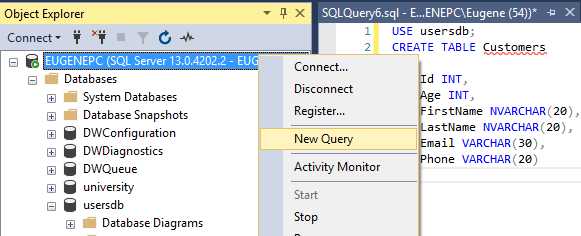
Для автоматизации процессов резервного копирования рекомендуется использовать SQL Server Agent. Он позволяет настроить расписание для выполнения резервных копий без участия пользователя.
- В SQL Server Management Studio откройте SQL Server Agent.
- Щелкните правой кнопкой на Jobs и выберите New Job….
- Укажите имя задачи и добавьте шаги для выполнения резервных копий (с использованием команды BACKUP DATABASE).
- Настройте расписание с нужной периодичностью (например, ежедневно или еженедельно).
- Сохраните задачу и активируйте её для автоматического выполнения.
Рекомендации по настройке резервного копирования
- Осуществляйте полное резервное копирование хотя бы раз в неделю, чтобы минимизировать время восстановления в случае сбоя.
- Используйте дифференциальные и транзакционные резервные копии для сокращения времени, необходимого для восстановления данных между полными резервными копиями.
- Проверяйте целостность резервных копий с помощью команды RESTORE VERIFYONLY, чтобы убедиться, что резервные копии можно восстановить.
- Создайте несколько копий данных и храните их в разных местах для повышения уровня безопасности.
- Регулярно тестируйте процесс восстановления, чтобы убедиться, что данные можно восстановить в случае потери.
Таким образом, правильная настройка резервного копирования данных в SQL Server позволяет не только защитить данные, но и значительно ускорить процесс восстановления после сбоев.
Вопрос-ответ:
Как установить SQL Server на Windows?
Для установки SQL Server на Windows, скачайте установочный файл с официального сайта Microsoft. Запустите установку и выберите нужную версию SQL Server. В процессе установки необходимо выбрать компоненты, которые вы хотите установить, такие как SQL Server Database Engine и SQL Server Management Studio. Затем следуйте инструкциям мастера установки, укажите параметры сервера и создайте учетную запись администратора. После завершения установки перезагрузите систему, и SQL Server будет готов к работе.
Какие настройки нужно выполнить после установки SQL Server?
После установки SQL Server рекомендуется выполнить несколько важных шагов. Во-первых, настройте аутентификацию сервера. SQL Server поддерживает два режима аутентификации: Windows и Mixed Mode (Windows и SQL Server). Выберите тот, который подходит для вашей среды. Далее настройте порты для подключения, если вы планируете работать удаленно, и убедитесь, что SQL Server доступен через брандмауэр. Также важно проверить и настроить параметры безопасности, такие как создание пользователей и назначение им соответствующих прав доступа.
Как подключиться к SQL Server после установки?
Чтобы подключиться к SQL Server, откройте SQL Server Management Studio (SSMS), который можно установить вместе с сервером. В окне подключения укажите имя сервера (например, `localhost` или имя машины), а также тип аутентификации (Windows Authentication или SQL Server Authentication). Если вы выбрали SQL Server Authentication, укажите имя пользователя и пароль. После успешного подключения можно приступать к созданию баз данных и выполнению запросов.
Какие ошибки могут возникнуть при установке SQL Server и как их исправить?
При установке SQL Server могут возникнуть различные ошибки, например, проблемы с правами доступа или несовместимостью версий операционной системы. Если установка не завершилась успешно, проверьте журнал ошибок, который находится в папке установки. Одна из частых проблем — отсутствие необходимых обновлений операционной системы. В этом случае обновите Windows и повторите установку. Также возможны ошибки из-за конфликтующих программ или неправильных настроек в брандмауэре. Если ошибка связана с отсутствием компонентов, таких как Microsoft .NET Framework, установите их вручную. В случае проблем с аутентификацией стоит проверить настройки безопасности и разрешения на сервере.